Wi-Fi接続
セットアップメニュー(IN/OUT)の[Wi-Fi]の[Wi-Fi機能]で[新規に接続する]を選んだ場合、接続方法を[ネットワーク経由]と[直接接続]から選んで接続します。
[履歴から接続する]または[お気に入りから接続する]の場合、以前と同じ設定で接続します。
ネットワーク経由
カメラと送信先機器を無線アクセスポイント経由で接続します。
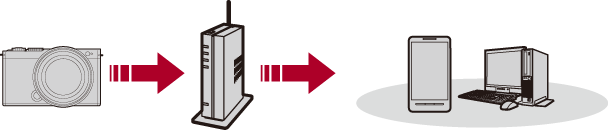
無線アクセスポイントとの接続方法を選ぶ
設定: [WPS (プッシュボタン)]/[WPS (PINコード)]/[一覧から選ぶ]( WPS (プッシュボタン)、WPS (PINコード)、一覧から選ぶ)
WPS (プッシュボタン)、WPS (PINコード)、一覧から選ぶ)
|
|
 WPS (プッシュボタン)
WPS (プッシュボタン)
無線アクセスポイントのWPSボタンを押して接続します。
無線アクセスポイントがWPSモードになるまで、無線アクセスポイントのWPSボタンを押す
(例)
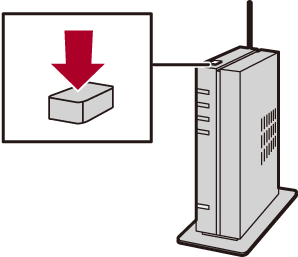
 WPS (PINコード)
WPS (PINコード)
無線アクセスポイントにPINコードを入力して接続します。
-
カメラの画面で接続する無線アクセスポイントを選ぶ
-
カメラの画面に表示されているPINコードを無線アクセスポイントに入力する
-
カメラの
 を押す
を押す
 一覧から選ぶ
一覧から選ぶ
利用する無線アクセスポイントを検索して接続します。
|
|
-
接続する無線アクセスポイントを選ぶ
 [DISP.]ボタンを押すと、無線アクセスポイントを再検索します。
[DISP.]ボタンを押すと、無線アクセスポイントを再検索します。
 無線アクセスポイントが見つからない場合は「マニュアル入力で接続する」をお読みください。(
無線アクセスポイントが見つからない場合は「マニュアル入力で接続する」をお読みください。( マニュアル入力で接続する)
マニュアル入力で接続する)
-
(ネットワーク認証が暗号化されている場合)暗号化キーを入力する
 文字の入力方法(
文字の入力方法( 文字の入力)
文字の入力)
 マニュアル入力で接続する
マニュアル入力で接続する
|
|
-
接続する無線アクセスポイントのSSIDを入力して[決定]を選ぶ
 文字の入力方法(
文字の入力方法( 文字の入力)
文字の入力)
-
ネットワークの認証方式を選ぶ
WPA3-SAE/WPA3/WPA2/WPA2-PSK/WPA2/WPA-PSK
対応する暗号化方式:TKIP、AES
暗号化なし
-
([暗号化なし]以外選択時)暗号化キーを入力して[決定]を選ぶ
直接接続
カメラと送信先機器を直接接続します。

送信先機器との接続方法を選ぶ
WPS接続
WPS (プッシュボタン):送信先機器のWPSボタンを押して接続します。
 カメラの[DISP.]ボタンを押すと、接続待ちの状態を延長できます。
カメラの[DISP.]ボタンを押すと、接続待ちの状態を延長できます。
WPS (PINコード):カメラにPINコードを入力して接続します。
手動接続
送信先機器でカメラを検索して接続します。
-
ネットワークの認証方式を選ぶ
[WPA3]/[WPA3/WPA2]
 [Wi-Fi設定]の[Wi-Fiパスワード]が[OFF]で、接続先が[スマートフォン]の場合は表示されません。
[Wi-Fi設定]の[Wi-Fiパスワード]が[OFF]で、接続先が[スマートフォン]の場合は表示されません。
-
カメラに表示されているSSIDとパスワードを、機器に入力する
 [Wi-Fi設定]の[Wi-Fiパスワード]が[OFF]で、接続先が[スマートフォン]の場合は、パスワードは表示されません。SSIDを選んで接続してください。(
[Wi-Fi設定]の[Wi-Fiパスワード]が[OFF]で、接続先が[スマートフォン]の場合は、パスワードは表示されません。SSIDを選んで接続してください。( パスワード認証を使わずに接続する)
パスワード認証を使わずに接続する)
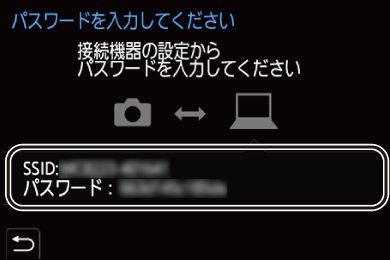
|
|
以前と同じ設定でWi-Fi接続する
Wi-Fiの接続履歴を使って、以前と同じ設定で接続できます。
-
Wi-Fi接続の履歴を表示する


 [
[![]() ]
]  [
[![]() ]
]  [Wi-Fi]
[Wi-Fi]  [Wi-Fi機能]
[Wi-Fi機能]  [履歴から接続する]/[お気に入りから接続する]
[履歴から接続する]/[お気に入りから接続する]
-
接続する履歴を選ぶ
 [DISP.]ボタンを押すと接続履歴の詳細を確認できます。
[DISP.]ボタンを押すと接続履歴の詳細を確認できます。
 お気に入り登録
お気に入り登録
Wi-Fiの接続履歴をお気に入りに登録できます。
-
Wi-Fi接続の履歴を表示する


 [
[![]() ]
]  [
[![]() ]
]  [Wi-Fi]
[Wi-Fi]  [Wi-Fi機能]
[Wi-Fi機能]  [履歴から接続する]
[履歴から接続する]
-
登録する履歴を選び、
 を押す
を押す
-
登録名を入力して[決定]を選ぶ
 文字の入力方法(
文字の入力方法( 文字の入力)
文字の入力)
 入力できる文字数は最大30文字です。全角文字は2文字の扱いになります。
入力できる文字数は最大30文字です。全角文字は2文字の扱いになります。
 お気に入り登録した項目の編集
お気に入り登録した項目の編集
-
お気に入り登録した履歴を表示する


 [
[![]() ]
]  [
[![]() ]
]  [Wi-Fi]
[Wi-Fi]  [Wi-Fi機能]
[Wi-Fi機能]  [お気に入りから接続する]
[お気に入りから接続する]
-
編集する履歴を選び、
 を押す
を押す
お気に入りを消す
お気に入りの順番を変える
移動先を選び、表示する順番を変更します。
登録名を変える
文字を入力し、登録名を変更します。
 文字の入力方法(
文字の入力方法( 文字の入力)
文字の入力)
|
– [自動画像転送] |
[Wi-Fi]を登録したFnボタン
Wi-Fi接続後に[Wi-Fi]を登録したFnボタンを押すと、以下の操作ができます。( Fnボタン)
Fnボタン)

接続を終わる
Wi-Fi接続を終了します。
接続先を変える
Wi-Fi接続を終了し、別のWi-Fi接続先を選択します。
画像の送信設定を変える
画像を送信する際の画像のサイズやファイル形式などを設定します。( 画像の送信設定)
画像の送信設定)
今の接続先をお気に入りに入れる
現在の接続先や接続方法を登録すると、次回以降、同じ接続設定で接続できます。
ネットワークアドレス表示
本機のMACアドレスとIPアドレスを表示します。( ネットワークアドレス表示)
ネットワークアドレス表示)
 お使いのWi-Fi機能や接続先によっては、一部の操作ができない場合があります。
お使いのWi-Fi機能や接続先によっては、一部の操作ができない場合があります。
